美图秀秀如何设置照片拼图封面
2025-02-13 11:23:13来源:9gapp编辑:佚名
在日常生活中,我们经常需要将多张照片拼接在一起,并在拼图中设置一张特别的封面图片,以提升整体的美观度和视觉效果。美图秀秀作为一款功能强大的图像处理软件,提供了丰富的拼图和封面设置功能。本文将详细介绍如何使用美图秀秀进行照片拼图并设置封面。
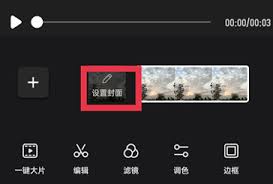
一、照片拼图前的准备工作
在使用美图秀秀进行照片拼图之前,我们需要先准备好要拼接的照片。建议将所有照片裁剪成同样大小(正方形最佳),这样可以确保拼图后的效果更加整齐。
二、照片拼图步骤
1. 打开美图秀秀app:在手机上点击美图秀秀app图标,将其打开。
2. 选择拼图功能:在美图秀秀的工作界面中,点击中间的拼图按钮。
3. 选择照片:在打开的图片视频界面中,点击选择要进行拼图的图片(目前最多可以选择12个图片或视频)。选择好图片后,被选中的图片会显示在左下方,再点击右下方的开始拼图按钮。
4. 选择拼图样式:在打开的界面中,点击底部的拼接按钮,然后在拼长图标签下选择合适的拼图样式,如竖拼、横拼等。
5. 调整图片顺序:如果需要调整图片的顺序,可以通过长按图片并拖动来进行调整。
6. 保存拼图:调整好图片顺序和样式后,点击右上角的保存按钮,拼图保存后即可根据需要分享至微信好友、朋友圈等平台。
三、设置封面步骤
1. 打开拼图:在美图秀秀中打开已经拼接好的照片拼图。
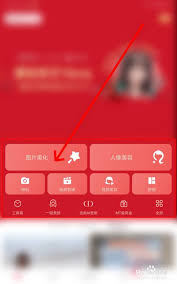
2. 选择封面图片:如果希望在拼图中设置一张特别的封面图片,可以在拼图编辑界面中选择一张作为封面的图片。通常,美图秀秀会自动将第一张图片作为封面,但用户可以通过手动调整来改变封面图片。
3. 调整封面位置:如果需要调整封面图片的位置,可以在编辑界面中拖动封面图片到合适的位置。
4. 保存并分享:设置好封面后,点击右上角的保存按钮,保存带有封面的拼图。然后,可以根据需要分享至微信朋友圈等平台。
四、其他注意事项
1. 图片数量:在拼图时,需要注意图片的数量。美图秀秀在拼图时有一定的规律,如只有奇数张图片会整张出现在封面页(3、5、7、9张都可以)。因此,在拼图前最好根据这一规律来选择图片数量。
2. 图片质量:为了获得更好的拼图效果,建议选择清晰度较高、色彩鲜艳的图片进行拼图。
3. 封面图片选择:在选择封面图片时,建议选择一张具有代表性、能够吸引眼球的图片作为封面,以提升整体的美观度和吸引力。
通过以上步骤,我们可以轻松地使用美图秀秀进行照片拼图并设置封面。无论是制作相册封面还是分享到社交平台,美图秀秀都能提供丰富的功能和便捷的操作体验。希望这篇文章能帮助你更好地使用美图秀秀进行照片拼图和封面设置。









